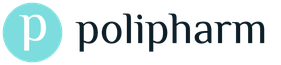Как и предыдущие версии программы 1С: Зарплата и управление персоналом, новая редакция 3.0 требует первоначальной настройки для дальнейшей правильной работы. В этой статье будет рассмотрено, каким образом можно настроить кадровый учет, и где находятся необходимые параметры для расчета зарплаты.
К настройкам параметров учета можно обратиться через раздел "Настройка", где сразу замечаем два выделенных пункта, требующие настройки в самом начале работы.
Сначала рассмотрим настройку кадрового учета. 
Первым предлагается отметить флажком контроль уникальности табельных номеров, если есть потребность уберечься от появления повторяющихся номеров, то ставится флажок. Если флажок в данной позиции отсутствует, то запись разных сотрудников с одинаковым табельным номером будет возможна.
Следующая позиция касается работы по неполной ставке. При применении таких видов работ обязательно ставится флажок, чтобы в дальнейшем была возможность составлять графики неполного рабочего времени и оформлять приказы. Третья позиция, представленная в этом разделе настроек, про использование подработок - поставленный флажок позволяет регистрировать увеличение должностных обязанностей сотрудников.
Настройка кадрового учета включает в себя также настройку штатного расписания и воинского учета.

Для настройки штатного расписания нужно перейти по одноименной гиперссылке.

Для начала требуется определиться, будет ли в программе вестись штатное расписание, если да, ставим флажок и переходим к следующей позиции, которая предлагает нам включить автоматическую проверку кадровых документов на соответствие штатному расписанию. Таким образом отмечаем нужные нам позиции флажками, внимательно читая описание каждого из них. Далее выбираем способ отражения надбавок в печатной форме и возможность использования бронирования с вводом конкретного количества дней. Сохраняем все настройки штатного расписания по кнопке "Применить и закрыть".
После штатного расписания видим настройку воинского учета, заполнение которого проходит также по потребностям организации.

И заключительная позиция в настройке кадрового учета - это учет специальностей сотрудников. Выбор этой настройки позволит хранить сведения о том, какие специальности должны быть у сотрудника для замещения той или иной должности.
Теперь перейдем к не менее важной настройке - настройка расчета зарплаты. Если помимо учета кадров в программе ведется расчет зарплаты и ее выплата, то ставится флажок об использование программы в этих целях.

Потом по гиперссылке "Настройка состава начислений и удержаний" открывается дополнительное окно с несколькими закладками, первая из которых - "Почасовая оплата". Рекомендуется установить флажок в "Применение почасовой оплаты", так как если практикуются работы в неполные смены, то при применении дневной оплаты программа будет считать неполный день за полный, и оплату сотрудник получит за весь день, а при почасовой возможна частичная оплата отработанного времени. Ниже отмечаем, выполняются ли на предприятии работы в вечернее или ночное время, бывает ли сверхурочная работа или переработки. Когда время оплачивается по разным тарифным ставкам, ставится флажок "Несколько видов времени в графике работы". При появлении дополнительных перерывов в работе для кормления ребенка, также устанавливается соответствующий флажок.
Вторая закладка "Отпуска" позволяет отметить виды используемых отпусков.

"Учет отсутствий" - следующая закладка, где указаны причины невыхода сотрудников на рабочее место. Соответственно, напротив тех отсутствий, которые возможны в вашей организации, проставляем флажки.

На закладке "Прочие начисления" отмечаем начисления, которые возможно будут регистрироваться в программе, после этого они появятся в списке начислений.

Что касается закладки "Удержания", то здесь также предлагается отметить флажками те удержания, которые будут применяться на предприятии.

По кнопке "Применить и закрыть" сохраняем произведенные настройки. И возвращаемся к дальнейшей настройке расчета зарплаты. Блок про использование учета по статьям финансирования представлен для некоммерческих организаций.

Определяемся будет ли начисление и выплата зарплаты осуществляться в разрезе подразделений или нет. Это зависит от количества сотрудников и структуры организации.
Далее отмечаем необходимость автоматического пересчета документов, это вопрос производительности вашего компьютера, можно не устанавливать эту галочку, тогда после редактирования документа нужно будет вручную нажимать кнопку "Пересчитать".
Применение индексации заработка отразится на расчете отпускных, командировок и т.д.
Если практикуется выдача займов сотрудникам, договоры гражданско-правового характера, то в соответствующих позициях устанавливаем флажок. Именно в этом разделе необходимо отметить будет ли использование тарифных групп, тарифных ставок.

Если организация осуществляет выплаты, не связанные с оплатой труда, требуется указать это в данном разделе настроек.

Несколько вариантов предлагается на выбор при пересчете тарифной ставки сотрудника в стоимость часа (дня). Обычно, эта информация используется в том случае, когда нужно рассчитать оплату за работу в выходные и праздничные дни, за работу в ночные часы для сотрудников, которые получают месячный оклад. Следует обратить внимание, что эта настройка определяет порядок пересчета оклада для всего предприятия. Индивидуальный порядок можно будет выбрать уже в кадровых документах.

Последнее, что здесь требуется выбрать, - это исходя из чего считать норму времени при ее изменении из-за смены графика работы не с первого числа месяца. Первый вариант проанализирует оба графика до и после, выявит сверхурочные и зачтет. Второй вариант в случае выявления сверхурочных в переходный месяц будет считать, что все время, которое отработано, это по графику.
Инструкция по работе с программой1С: Зарплата и Управление персоналом 2.5.22
версия1.02 с использованием Настольной книги Харитонова 2010 интерфейс Полный
Первоначальные настройки 2
Создание сотрудника и настройка начислений 3
Прием сотрудника на работу и изменение оклада 4
Общая информация по начислениям 4
Отличие расчетов 7 и 8 5
Расчет и выплата зарплаты в 6 шагов. 5
Взаиморасчеты с фондами. 6
Увольнение 7
Начало года 8
Табели учета рабочего времени 8
Начисления 8
Удержания. 11
Особенности расчета среднего. 11
Планирование отпусков. 11
Ограничение прав доступа 12
Расчет зарплаты по ответственным. 12
Секретные документы 12
Отчетность по НДФЛ 12
Обмен с БП 8 12
Опыт перехода с ЗиК 7 на ЗУП 8 13
Расчет управленческой зарплаты. 13
Постановление № 922 от 24.12.2007 14
Первоначальные настройки
Сервис – Настройки пользователя – выбрать «Основного ответственного» для печати отчетности (например, 2-НДФЛ) и проставления в документах при их создании.
Выгрузка из Бух (7 или 8) данных в ЗУП (статьи затрат, физ лиц; контрагентов лучше не выгружать) и их загрузка в ЗУПе: Сервис – Обмен данными - Универсальный обмен - Загрузить. Одновременная работа ЗУПа с БП8 и Бух7 невозможна, т.к. план счетов в ЗУПе только один. Но есть отдельный план счетов для УСН и возможна работс с БП8 и УСН7.
Предприятие - Организация - по кнопке Перейти выбираем Настройка параметров учета:
Алгоритмы расчетов (настраиваются для всех организаций сразу) - выбираем метод расчета стоимости часа работ сотрудника для оплаты сверхурочных, удержания прогулов и т.п.
Расчет НДФЛ - в пределах месячного дохода налогоплательщика (вычет дается только за текущий месяц) или нарастающим итогом в течение налогового периода (проверяется весь текущий год; например, если сотрудник проболел месяц и только в следующем начал работать, вычет предоставится за 2 месяца)
Кадровый учет – Контроль штатного расписания, если вкл, то кадровые документы (прием, перемещение) не будут проволится если не соответствуют расписанию; Показывать таб. номер в док (в табличной части рядом с именем будет колонка таб номеров); Проставлять дату ознакомления лучше включить.
Расчет зарплаты – НДФЛ принимать исчисленный налог как удержанный (вкл - документ «Начисление зп» будет делать движения «Удержание» в регистре «НДФЛ расчеты с бюджетом», выкл - документы выплат: РКО или Платежка), Контролировать пересечение периодов (лучше вкл - невозможно будет ввести несколько раз один вид начисления в одном периоде расчета, например, Начисление отпуска), Учет задолженности работников в разрезе месяцев ее образования (если вкл – придется каждый месяц создавать документ Касса и банк - Перенос задолженности сотрудников организаций (будет как в ЗиК Рассчитать период), и в отчетах будет показываться месяц образования задолженности).
Налоговый учет – ФОТ выбираем: На счетах затрат, соответствующих счетам бух учета, т.е. по правилам Соответствия счетов БУ и НУ (например в случае, если оплату труда относить к прямым, а ПФР к косвенным расходам); проще: На счетах расходов на оплату труда, т.е. на тех счетах, куда начисляется зп.
Расчет ЕСН - с версии 2.5.8 можно задавать точность исчисления ЕСН и ПФР. Льготы по ЕСН для организации инвалидов - задается, если вся организации, по ст 239 НК имеет льготу по всем сотрудникам.
Доплата по районным коэффициентам (местным) устанавливается для организации или подразделения. При автоматическом заполнении «Приказа о приеме на работу» в начислениях добавится строка «Районный коэффициент». Главное не забыть, если вы создаете новые начисления, то некоторые из них придется вручную добавлять в базу расчета начисления «Районный коэффициент». Доплата по районным коэффициентам (федеральным) служит для пересчета пособий за счет государства.
Предприятие – Производственный календарь – кнопка Заполнить по умолчанию. Надо заполнять перед началом каждого года. Если выдается предупреждения о необходимости переносов дней, то надо вручную перенести эти праздничные дни, т.е. встать на следующий раб день и назначить его Региональным празд днем, потом нажать внизу «Записать». Печать - см среднемес количество дней или часов. Если вы изменяете дни в Производственном календаре, то необходимо перезаполнить Графики работы. Сотрудники работают по Графикам работы, а не по Производственному календарю. Производственный календарь необходим для автоматического заполнения Графиков работы и расчета стоимости часа работ при компенсации сверхурочных и т.п.
Сервис - Пользователи и права доступа - Дата запрета редактирования данных - закрывает возможность изменения документов для каждой организации индивидуально. Лучше пользоваться ей постоянно, т.к. в 8 можно зайти в любой месяц и пересчитать его.
Чтобы выводить количество страниц в больших отчетах заходим Сервис – Настройка колонтитулов – выбираем место где выводить номер страницы. Ставим галочку выводить верхний ли нижний колонтитул. Ставим курсор на поле и наверху нажимаем Вставить – Номер страницы. Получается, например, [&НомерСтраницы] из [&СтраницВсего] от [&Дата].
ПРОГРАММА КУРСА
Урок 1. Трудовые отношения. Прием сотрудника - 3 видео
Видео 1. Нормативное регулирование. Трудовой договорВидео 2. Структура организации. Штатное расписание
Видео 3. Прием сотрудника на работу
Урок 2. Рабочее время. Расчет зарплаты – 6 видео Видео 1. Виды начислений и выплат
Видео 2. Рабочее время. Табель учета рабочего времени
Видео 3. Расчет зарплаты
Видео 4. Сменный график. Суммированный учет рабочего времени
Видео 5. Порядок привлечения сотрудников в сверхурочной работе
Видео 6. Выплаты поощрительного характера
Урок 3. Виды удержаний. Расчет НДФЛ – 10 видео Видео 1. Виды удержаний
Видео 2. НДФЛ. Порядок расчета
Видео 3. НДФЛ. Налоговые вычеты
Видео 4. НДФЛ. Порядок и сроки уплаты
Видео 5. Отчетность по НДФЛ
Видео 6. Справка 2-НДФЛ для ИФНС. Правила заполнения
Видео 7. Справка 2-НДФЛ для сотрудников. Правила заполнения
Видео 8. Алименты на детей. Порядок расчета и удержания
Видео 9. Справка 6-НДФЛ. Порядок сдачи
Видео 10. Справка 6-НДФЛ. Порядок заполнения
Урок 4. Выплата заработной платы – 2 видео Видео 1. Порядок и формы выплаты зарплаты
Видео 2. Учет и выплаты депонированной заработной платы
Урок 5. Страховые взносы. Отчетность – 4 видео Видео 1. Страховые взносы. Основные понятия
Видео 2. Расчет страховых взносов
Видео 3. Страховые взносы у ИП
Видео 4. Страховые взносы с доходов иностранных граждан
Урок 6. Командировка
– 3 видео
Видео 1.
Командировка. Документальное оформление
Видео 2.
Учет расходов на командировку
Видео 3.
Пример расчета командировочных расходов
Урок 7. Выплаты социального характера
– 7 видео
Видео 1.
Пособие по временной нетрудоспособности
Видео 2.
Пример расчета по временной нетрудоспособности
Видео 3.
Пособие по беременности и родам
Видео 4.
Пособие по уходу за ребенком до 1,5 лет
Видео 5.
Единовременные детские выплаты
Видео 6.
Возмещение из ФСС
Видео 7.
Справка о среднем заработке
Урок 8. Отпуск
– 2 видео
Видео 1.
Отпуск
Видео 2.
Оценочные обязательства
Урок 9. Увольнение
– 4 видео
Видео 1.
Порядок увольнения сотрудников
Видео 2.
Увольнение по соглашению сторон
Видео 3.
Увольнение по сокращению штата
Видео 4.
Компенсация за неиспользованный отпуск при увольнении
Урок 10. Договор ГПХ
– 1 видео
Видео 1.
Понятие договора ГПХ
Урок 11. Отчетность в фонды
– 7 видео
Видео 1.
Форма 4-ФСС
Видео 2.
Расчет по страховым взносам (РСВ)
Видео 3.
Расчет по страховым взносам (РСВ. Разд.1)
Видео 4.
Расчет по страховым взносам (РСВ. Разд.3)
Видео 5.
Отчет СЗВ-М
Видео 6.
Отчет СЗВ-СТАЖ
Видео 7.
Расчет среднесписочной численности
Урок 12. Практикум в 1С
– 32 видео
Видео 1.
Практика в 1С:
Настройка программы: настройки конфигурации
Видео 2.
Практика в 1С:
Настройка программы: ввод первоначальных данных
Видео 3.
Видео 4.
Практика в 1С:
Штатное расписание
Видео 5.
Практика в 1С:
Заполнение рабочих графиков
Видео 6.
Практика в 1С:
Прием сотрудников
Видео 7.
Практика в 1С:
Ввод счетов для расчета НДФЛ
Видео 8.
Практика в 1С:
Ввод данных по исполнительным листам
Видео 9.
Практика в 1С:
Работа в праздничные и выходные дни
Видео 10.
Практика в 1С:
Сверхурочная работа
Видео 11.
Практика в 1С:
Выплата аванса через кассу
Видео 12.
Практика в 1С:
Заполнение табеля учета рабочего времени
Видео 13.
Практика в 1С:
Начисление зарплаты за январь
Видео 14.
Практика в 1С:
Выплата зарплаты за январь
Видео 15.
Практика в 1С:
Прием сотрудника по сменному графику
Видео 16.
Практика в 1С:
Оформление командировки
Видео 17.
Практика в 1С:
Выплата аванса за февраль
Видео 18.
Практика в 1С:
Начисления по больничному листу
Видео 19.
Практика в 1С:
Расчет и выплата зарплаты за февраль
Видео 20.
Практика в 1С:
График отпусков
Видео 21.
Практика в 1С:
Начисление отпускных
Видео 22.
Практика в 1С:
Выплата отпускных через банк
Видео 23.
Практика в 1С:
Выплата аванса за март
Видео 24.
Практика в 1С:
Начисление и выплата премий
Видео 25.
Практика в 1С:
Увольнение
Видео 26.
Практика в 1С:
Начисление зарплаты за март
Видео 27.
Практика в 1С:
Отражение начислений в бухгалтерском учете
Видео 28.
Практика в 1С:
Договор ГПХ
Видео 29.
Практика в 1С:
Единовременные выплаты за счет ФСС
Видео 30.
Практика в 1С:
Отпуск по беременности и родам. Декрет
Видео 31.
Практика в 1С:
Отчетность по НДФЛ
Видео 32.
Практика в 1С:
Отчеты по страховым взносам
ИТОГОВОЕ ТЕСТИРОВАНИЕ
- составление штатного расписания, графика отпусков;
- оформление трудовых договоров, внесение данных работника в программу;
- расчет рабочего времени, заполнение табелей учета рабочего времени;
- расчет отпускных, различных доплат, премий, компенсаций;
- начисление заработной платы по окладам, тарифам, сдельным нормам и т.д.;
- оформление гражданско-правовых договоров;
- расчет налоговых отчислений с заработной платы;
- расчет простоев, оплаты ученических и декретных отпусков, различных удержаний и многое другое.
Ботова Елена Витальевна
- Аттестат Профбухгалтера
Array ( => 11830 => Ботова Елена Витальевна => 41903 => Array ( =>
Ботова Елена Витальевна
- Профессиональный преподаватель-практик
- Аттестат Профбухгалтера
- Сертификат 1С «Профессионал»
- Член ассоциаций: «Международная ассоциация сертифицированных бухгалтеров», «Ассоциация профессиональных бухгалтеров России
- Квалификация по специализации «Международная система GAAP»
=> HTML) => 537835 => Array ( => => HTML) => 538321)


Для поступления требуется: - Диплом (Высшее образование или среднее специальное)
*Внимание!
Если у Вас диплом на иностранном языке, в соответствии с 273 ФЗ "Об образовании" ст. 107, требуется перевод диплома на русский язык.
- Паспорт
По окончании курса Вы получите: - Удостоверение о повышении квалификации

 курсы по упрощенной системе налогообложения рассчитаны на мелкие и средние предприятия, где штат сотрудников невелик. Они помогут разобраться в тонкостях учета не толь ко кадровым специалистам и бухгалтерам, но и руководителям организаций.
курсы по упрощенной системе налогообложения рассчитаны на мелкие и средние предприятия, где штат сотрудников невелик. Они помогут разобраться в тонкостях учета не толь ко кадровым специалистам и бухгалтерам, но и руководителям организаций.
Трудоемкий процесс учета требует больших временных затрат, но программа 1С. Предприятие и ее специальный раздел по учету зарплаты и кадров значительно облегчает ежедневную работу, минимизирует возможность совершения ошибок, помогает получить готовые сводные отчеты. это одна из самых востребованных программ, которая экономит не только время, но и средства, так как позволяет сократить количество привлеченных к учету работников.
Программное обеспечение этого типа можно настроить под организации любой формы собственности, а наш курс подготовит специалистов, которые смогут вводить первичные данные. Обучение проходит дистанционно. Практикующие преподаватели с многолетним стажем работы подготовили авторскую программу, которая доходчиво объясняет принципы работы в 1С. Вы сможете научиться учету зарплаты и кадров с "нуля" или обновить знания, повысить квалификацию. Теоретическая подготовка ведется с помощью готовых лекций в электронной форме, которые остаются у вас. Это очень удобно, и значительно экономит время, оставляя его для практических занятий.
Выбрав нашу программу обучения, вы сможете сами составить свой удобный график обучения, с любой датой начала занятий. Выделенные часы разделяются на уроки, в процессе изучения которых, слушатель курсов знакомиться с правилами внесения данных в программу, формированием отчетности в электронном виде, полным функционалом 1С в разделе Зарплата и кадры. Практические занятия ведутся на примере реально существующих предприятий Москвы и МО. В процессе занятий вы сможете задавать интересующие вас вопросы, по вашей организации. Мы научим вас не только правильно работать с программой, минимизируя затраты времени, но и не допускать, быстро находить их и исправлять, подготавливать различные документы, и формы отчетности, справки и т.д.
В курс обучения войдут такие важные вопросы как:
Каждый вопрос подробно рассматривается, изучается, прорабатывается в программе. По итогам обучения проводится тестирование, на основании которого выдается сертификат государственного образца.
Дистанционный курс удобен тем, что для получения отличного московского образования, вам не придется покидать свой родной город. Вы сможете учится в любое время дня, без отрыва от работы. Знания, полученные на наших курсах не поверхностные, а углубленные, с детальным изучением каждого вопроса, входящего в программу.
8» появилась на свет еще в 2014 г., некоторые кадровики и расчетчики никак не могут расстаться с морально устаревшей, но такой родной редакцией 2.5, и решиться перейти на новую версию, которая проще, понятнее и умнее своих предшественниц.
Театр начинается с вешалки…
… а программа - с интерфейса!
Интерфейс «1С:Зарплаты и управление персоналом 8», ред. 3.1, не простой, а управляемый. Это значит, что вы сами управляете тем, как будет выглядеть ваш рабочий экран:
можете решить, где должны располагаться разделы и открытые вкладки. Например, разделы сверху, а открытые вкладки снизу, как в редакции 2.5. Или (как мне очень нравится) разделы сверху, а открытые вкладки слева.

Можете скрыть редко используемые команды, чтобы не загромождать экран – потом их нетрудно будет найти и вызвать снова.
Можете установить хитроумный отбор данных в любом справочнике/списке документов, а затем отсортировать, сгруппировать и раскрасить полученную информацию для лучшего восприятия.
Можете добавить в «Избранное» часто используемые команды для быстрого к ним доступа.
Также есть возможность выполнить общее действие с группой объектов. Например, выделить несколько элементов справочника и для них установить/снять пометку удаления. Или провести/отменить проведение выделенных (или даже всех!) документов.
Так что, если вы любите порядок на своем рабочем месте, вам точно понравится работать с управляемым интерфейсом, ведь он позволит без особых усилий навести порядок и на рабочем столе программы. Его девиз: «Ничего лишнего. Все просто и понятно».
Один за всех

Раз уж мы заговорили об упрощении работы, то здесь разработчики программы подготовили для нас немало сюрпризов, которые в целом можно охарактеризовать так: больше результата при меньших усилиях. И в первую очередь речь идет о сокращении количества документов. Например:
пользователи редакции 2.5 знают, что для отражения отсутствия сотрудника (отпуск, больничный и т.п.) требуется оформить два документа – один кадровый, другой расчетный. И зачастую, особенно если кадровик и расчетчик – два разных человека, это вызывает рассогласование действий и ошибки в учете. Теперь все просто. Скажем, кадровик начинает оформлять отпуск, вносит в него исходные данные. Затем с этим же документом работает расчетчик. После того как все рассчитано и проверено, документ утверждается. И все. Теперь изменить документ без ведома расчетчика кадровик не сможет.
При увольнении сотрудника теперь в одном документе возможно произвести полный расчет. А в редакции 2.5 для этого требуется оформить три документа: «Увольнение », «Расчет при увольнении сотрудника » (для удержания за неотработанные дни отпуска или начисления компенсации за неиспользованные дни отпуска), «Начисление зарплаты » (для расчета зарплаты за отработанное время).
Расчет страховых взносов в редакции 3.1 выполняется в документе начисления зарплаты – одновременно с расчетом налогов и удержаний.

Кадры решают все

Очень важное и нужное изменение произошло в штатном расписании. В редакции 2.5 позиция штатного расписания – это комбинация подразделения организации и должности, не позволяющая иметь в одном подразделении несколько позиций с одной и той же должностью, но разными разрядами, условиями или оплатой труда. Для решения этой проблемы в редакции 2.5 приходится «плодить» должности.
В редакции 3.1 все гораздо проще – теперь хранится не в регистре сведений, а в справочнике, в котором может быть сколько угодно элементов с одинаковыми реквизитами. Не нужно дублировать должности, достаточно всего лишь детально описать различия между позициями.
В версии 3.1 стал доступен удобный инструмент, когда у сотрудника меняется вид занятости. Например, если он из совместителя переходит в категорию основного работника. Теперь не нужно увольнять сотрудника и заново принимать его на работу. Все решается оформлением документа «Кадровый перевод ».
А еще в новой редакции можно обеспечить корректное склонение по падежам не только ФИО работника, но и подразделения с должностью.

Зарплаты много не бывает!
В расчетном блоке тоже произошло много важных и полезных изменений.
В редакции 3.1 нет разделения на основные и дополнительные виды начислений – все начисления хранятся в одном справочнике. Процедура настройки самого начисления стала логически более понятна.
В произвольных формулах расчета начисления снято ограничение на количество показателей – теперь можно использовать сколь угодно сложные конструкции. Главное – не выходить за рамки здравого смысла!
В редакции 2.5 пересчет тарифной ставки (например, для расчета сверхурочных, ночных и т.п.) производится только исходя из оклада работника. А в редакции 3.1 можно для этих целей учесть не только оклад, но и любые другие начисления – доплаты, надбавки и пр.

«А я еще и вышивать могу. И на машинке тоже…»

Ну а теперь поговорим о том, чего редакция 2.5 не может в принципе, а редакция 3.1 делает без проблем:
Пользователям редакции 2.5 знакомо состояние бессилия, когда, скажем, в системе уже зарегистрирован кадровый документ (например, кадровый перевод), и требуется в этот же день произвести изменение в оплате труда сотрудника (например, изменить начисление целому подразделению). Миссия невыполнима! А вот в редакции 3.1 решение подобной задачи не вызовет никаких затруднений.
Ситуация: водитель автобуса в течение рабочего дня часть времени работает «на линии» (с оплатой по одному тарифу), а другую занят на ремонте (с оплатой по другому тарифу). Вопрос: как в редакции 2.5 отразить эту ситуацию? Ответ: никак – версия 2.5 не может рассчитать зарплату сразу по нескольким видам времени в течение одного рабочего дня! А вот в редакции 3.1 можно не только учесть несколько видов времени внутри смены, но и оплатить их по разным тарифным ставкам.
Если сотрудник периодически работает то во вредных, то в нормальных условиях труда – в редакции 2.5 для отражения такой ситуации приходится использовать кадровый перевод на другую должность (или в другое подразделение). А если таких сотрудников много, а переводов в течение месяца еще больше? А если смена условий труда происходит в течение дня? В редакции 3.1 для этих целей созданы два новых справочника – территорий и условий труда. Отразить работу на конкретной территории можно кадровыми документами или табелем, работу в других условиях – только табелем (по крайней мере, пока).
В редакции 3.1 появилась долгожданная возможность учесть выплаты не-сотрудникам: бывшим работникам или вообще сторонним лицам (например, акционерам).

Редакция 3.1 позволит зарегистрировать и оплатить (при необходимости) отгулы (в т.ч. внутрисменные), переработки, подработки.
Кроме того, в новой программе теперь можно оформить дополнительный отпуск «чернобыльцам».
Это всего лишь краткий обзор самых интересных и полезных функций новой программы.
В завершение хочу отметить, что в соответствии с официальным письмом фирмы «1С» (№22222 от 18.11.2016) в 2017 г. ограничат поддержку следующих конфигураций:
«1С:Зарплата и управление персоналом 8» ред. 2.5;
«1С:Зарплата и кадры бюджетного учреждения 8» ред. 1.0;
«1С:Медицина. Зарплата и кадры бюджетного учреждения 8» ред. 1.0.
Это значит, что фирма «1С» будет выпускать обновления до I квартала 2018 г. (будет возможность сдачи годовой отчетности за 2017 г.), однако в обновлениях не будет развития функциональности и удобства работы пользователей (в том числе не будет реализовано 100% автоматизированное заполнение отчетности 6-НДФЛ). Поэтому фирма «1С» рекомендует переходить на новые редакции программных продуктов уже сейчас.
И передачу данных в рамках комплекса учетных программ 1С, а также с другими учетными системами. Сегодня мы рассмотрим процесс интеграции между разными конфигурациями 1С на примере обмена данными между кадровой (1С ЗУП) и бухгалтерской (1С Бухгалтерия) конфигурациями.
Действительно, вести учет зарплаты значительно удобнее в расширенной и более адаптированной для этого конфигурации. Но общий учет, естественно, нужно вести в 1С Бухгалтерия. Поэтому, при раздельном ведении участков учета, необходимость обмена данными между системами очевидна.
Настройка синхорнизации 1С ЗУП — 1C Бухгалтерия
Процесс обмена будем настраивать и выполнять в 1С:ЗУП редакции 3.0 и 1С:Бухгалтерия редакции 3.0

Для начала процесса выгрузки нужных данных входим в 1С Зарплата и управление персоналом (ЗУП) и переходим в раздел «Администрирование», подраздел «Настройки синхронизации данных»

Включаем галочкой возможность синхронизации, вносим префикс информационной базы и кликом переходим к настройке синхронизации данных.

В открывшемся окне, после клика на кнопке «Настроить синхронизацию данных», выбираем нужную нам конфигурацию для обмена.

Откроется окно «Настройка обмена данными с программой Бухгалтерия предприятия, ред 3.

Делаем резервную копию, при необходимости.

По завершении резервного копирования или при отсутствии в нем необходимости, переходим к ручной настройке синхронизации. Если же у нас есть сохраненный файл настроек формата «*.xml», то именно в этом окне его нужно выбрать.
В любом случае, для продолжения, нажимаем «Далее».
В следующем окне мы должны будем ввести способ подключения к бухгалтерской базе и авторизационные .
Для самого распространенного случая выбираем пункты:
- Прямое подключение к программе на этом компьютере или в локальной сети;
- На данном компьютере или на компьютере в локальной сети;
Затем в соответствующие поля вводим путь к информационной базе (1С:Бухгалтерия), логин и пароль для входа в нее. Путь к информационной базе Бухгалтерии можно посмотреть в стартовом окне выбора баз данных 1С или в разделе «О программе» бухгалтерской конфигурации.
Настройки подключения

Кликом на кнопке «Проверить подключение» проверяем корректность соединения.
В случае успешной проверки программа выдаст сообщение «Проверка подключения успешно завершена». Если проверка не прошла, то необходимо скорректировать введенные данные.

Программа автоматически проверит подключение к целевой базе данных и сообщит о существующих настройках обмена.

Если настройки обмена отличаются от нужных нам, то кликаем гиперссылку «Изменить правила выгрузки данных» и выполняем донастройку.

Мы, например, изменим настройку обмена таким образом, чтобы выгрузка происходила только по одной организации. Завершаем донастройку кнопкой «Записать и закрыть».
Проверяем все настройки и переходим к следующему окну кнопкой «Далее». Программа автоматически проверит все настройки и выведет в консолидированном списке для окончательного подтверждения.

В случае ошибки
Если мы никогда не выполняли синхронизацию между этими конкретными информационными базами и не донастраивали 1С:Бухгалтерию для обмена, то обязательно произойдет остановка обмена с ошибкой «Синхронизация данных запрещена администратором».
Пугаться не стоит. Достаточно, не закрывая 1С:ЗУП, оставив его на месте ошибки, войти в бухгалтерскую конфигурацию и разрешить синхронизацию в таком же разделе, как и рассматриваемый 1С:ЗУП (Администрирование — Настройки синхронизации данных). Также нужно установить префикс информационной базы. В нашем случае это «БП»


Сопоставление данных
Следующее окно фиксирует правильность системных настроек обмена и открывает возможность для выполнения синхронизации данных. Галочку оставляем и нажимаем «Готово».

Будет выполнен анализ данных и нам будет предложено сделать их сопоставление. В нашем примере мы уверены в том, что данные будут загружены верно, поэтому соглашаемся с предложенным сопоставлением. Выделяем все и нажимаем «Сопоставить».

В Вашем случае, возможно, потребуется проверка и ручное сопоставление, обратите внимание.
Синхронизация данных (обмен данными)


В случае успешных приема — передачи данных будет выдано соответствующее системное сообщение. Теперь ЗУП можно закрыть и проверить синхронизацию в 1С:Бухгалтерия.
Проверка переноса данных
Проверяем правильность в автоматически созданных документах уже в конфигурации 1С Бухгалтерия.

Последующие синхронизации
В последующем синхронизацию можно будет проводить используя уже созданные настройки.

Обмен данными 1С ЗУП редакции 2.5 и ЗиК 7.7 и 1С Бухгалтерия
Стоит отметить, что в 1С:Бухгалтерия существует отдельный механизм обмена данными с зарплатными конфигурациями старших версий. К ним можно перейти в разделе «Зарплата и кадры», по меню «Загрузка из ЗУП ред. 2.5», «Выгрузка в ЗУП ред. 2.5» и «Загрузка из ЗиК 7.7», «Выгрузка в ЗиК 7.7».

Причем документы обмена будут находиться в подразделе «Зарплата ЗУП 2.5 ЗиК 7.7».
Так проводится синхронизация данных по зарплате 1С ЗУП 3.0 и 1С Бухгалтерия 3.0